OCRは通常の機能ですアプリをスキャンします。スキャンした画像で使用することを意図していないスタンドアロン機能としてこれを見つけることはほとんどありません。スキャンした画像からテキストを選択する必要があるわけではありません。画像または画面上の他のアイテムからテキストを選択するだけでよい場合もあります。 簡単なオンスクリーンOCR は、画面上の任意のものを選択し、そこからテキストを抽出できるツールです。テキストをクリップボードにコピーして、好きな場所に貼り付けることができます。
Easy Onscreen OCRは無料ではありません。 3日間無料で試用できます。残念ながら、このアプリには1回限りの購入オプションはありません。サブスクリプションモデルがあり、月単位、半年単位、および年単位でサブスクライブできます。
画像からのテキスト
Easy Onscreen OCRをダウンロード、インストール、実行します。 システムトレイで実行されます。アイコンをクリックし、コンテキストメニューから[キャプチャ]を選択します。カーソルの色が変わったら、マウスをクリックして、テキストをコピーしたい画面上にマウスをドラッグします。
テストのために、Windows 10のディスク管理ツール上にドラッグしました。
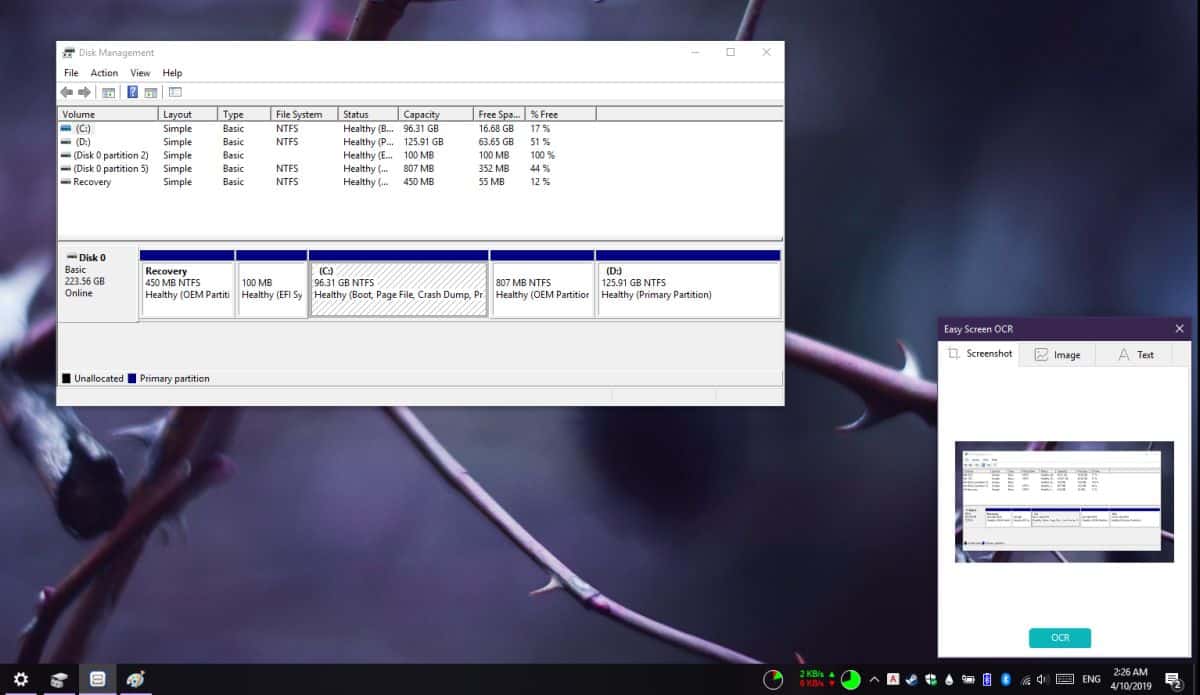
アプリの小さなフライアウトウィンドウで[OCR]ボタンをクリックすると、画像のテキストがスキャンされます。スキャンが完了すると、コピーしたテキストを表示できる[テキスト]タブに切り替わります。
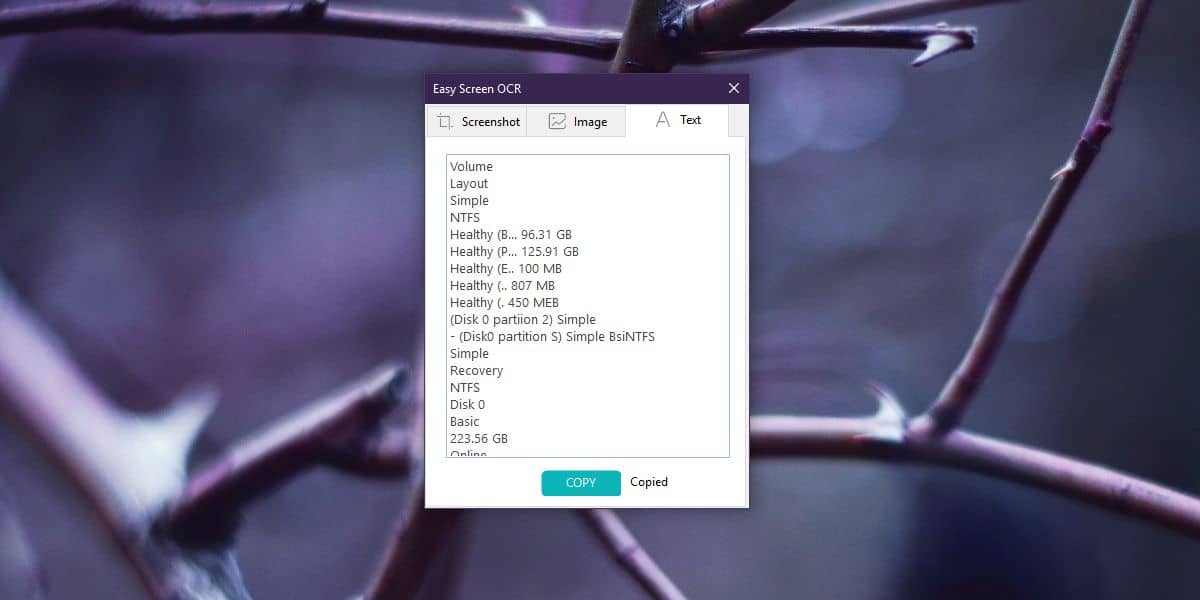
テキストに適用される書式はないため、画像からテキストをコピーしていて、テーブルにあるか、テキストクラウドに配置されている場合、検出されたテキストはそれを反映しません。スペースや改行が見落とされないようにします。画面上のアイテムに対して機能するため、エラーの可能性はほとんどありません。
アプリは手書きでも非常にうまく機能しますアイテム。手書きのテキストの写真がある場合、可能性としては、アプリでテキストをスキャンしてコピーすることができます。アプリを開き、[画像]タブに移動します。テキストをスキャンする画像をドラッグアンドドロップすると、アプリがスキャンします。
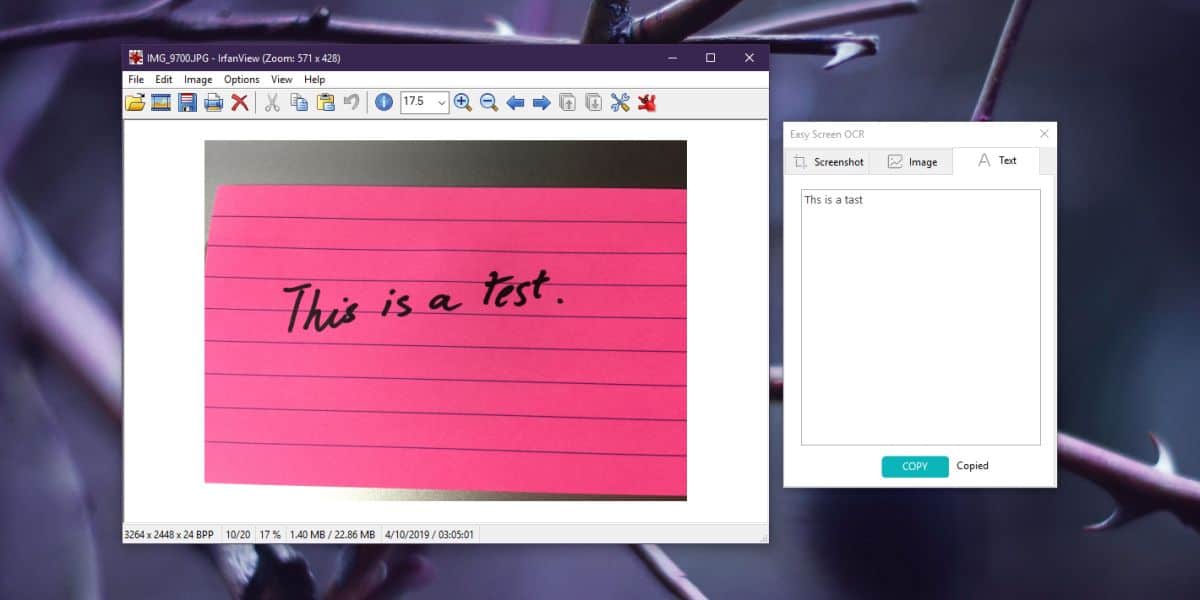
アプリは非常にうまく機能しますが、無料ではない、あなたの仕事があなたがたくさんの画像からテキストを選ぶことを必要とするなら、それはその価格の価値があり、それからいくつかの価値があるかもしれません。 WindowsとMacの両方で利用可能で、カスタマイズ可能なホットキー、PDFへのエクスポートを含む複数の画像形式をサポートしています。




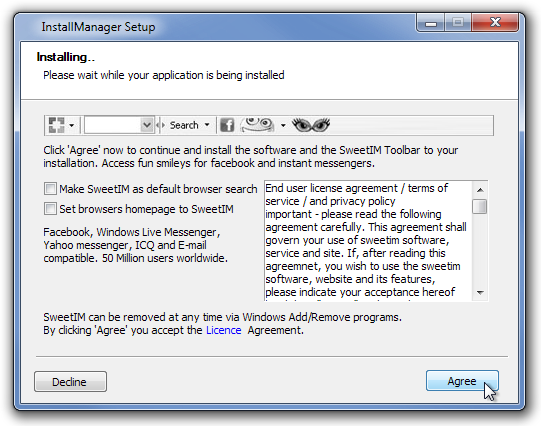








コメント